Windows10系统下隐藏/显示电脑文件图文教程
不少Windows10系统用户由于个人原因,都希望能够将电脑中一些不愿意让他人知道的文件先隐藏起来,等到需要时再让被隐藏文件显示出来。这该如何操作呢?现在,小编就在本文介绍一下win10系统隐藏文件和让找回被隐藏文件的具体方法。
推荐:windows10系统官方版下载
(一)隐藏文件
1、首先是说如何打隐藏文件。先找到你想隐藏的文件(圈起来的是想隐藏起来的文件),单击一下,再用鼠标右键击一下,选择属性。
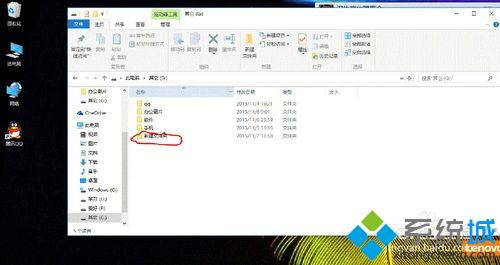

2、然后就是直接点击隐藏,接着就是点击应用,就可以把文件隐藏了。
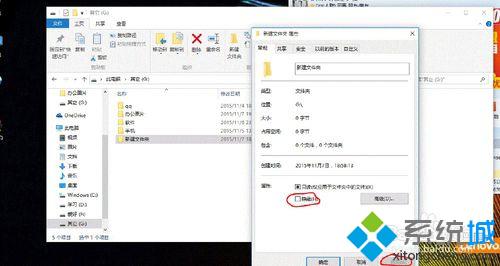
(二)显示被隐藏文件
1、先打开我的电脑,点击查看。
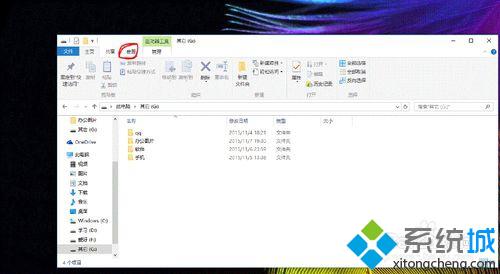
2、接着就是单击一下选项,等到他弹出一个下界面。
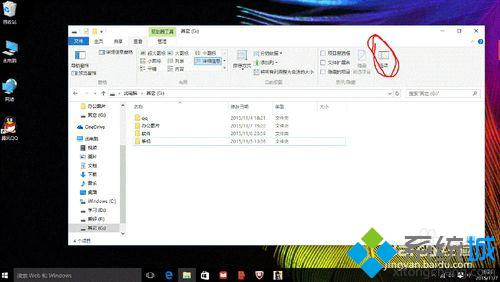
3、最后是点击查看,拉下去,点击显示文件,文件夹和驱动,接着就是点击一下确定就可以了。
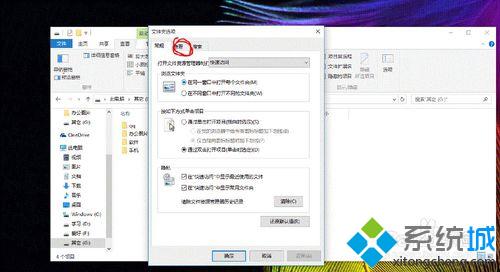
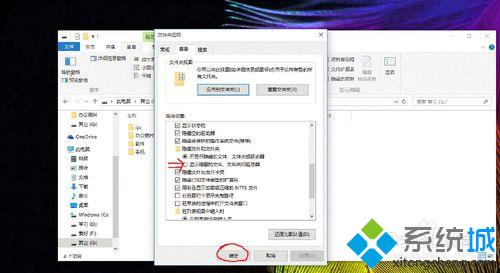
win10系统下隐藏文件和让找回被隐藏文件的具体方法就介绍到这里了。是不是非常简单呢?将文件隐藏起来可以更好地保护我们的隐私。有需要的朋友,不妨试着设置看看!
相关推荐:
Win10的系统文件保护功能怎样关闭 Windows10下关闭系统文件保护功能的技巧
相关教程:文件隐藏了怎么显示出来如何找到电脑里的隐藏文件XP系统如何显示隐藏的文件xp怎么让隐藏的U盘显示xp无法显示隐藏文件我告诉你msdn版权声明:以上内容作者已申请原创保护,未经允许不得转载,侵权必究!授权事宜、对本内容有异议或投诉,敬请联系网站管理员,我们将尽快回复您,谢谢合作!










